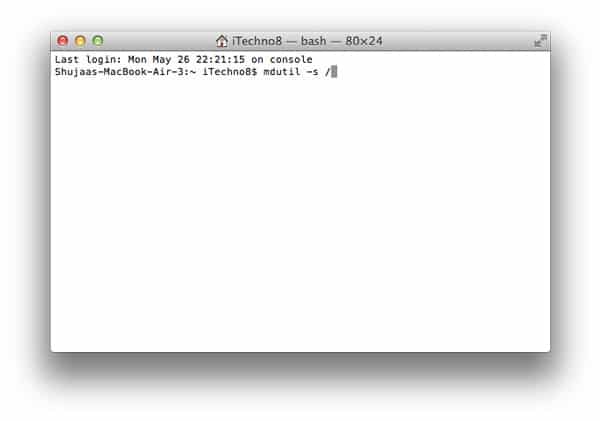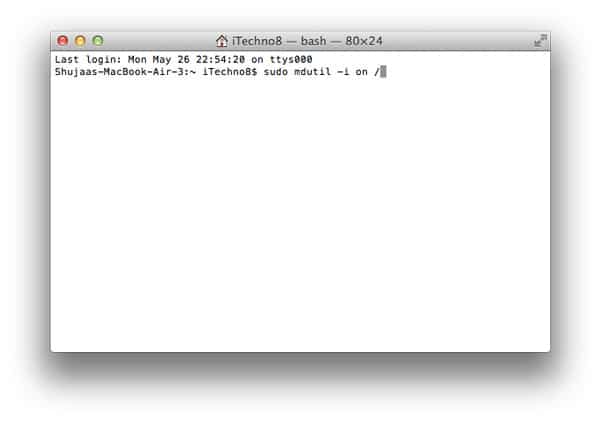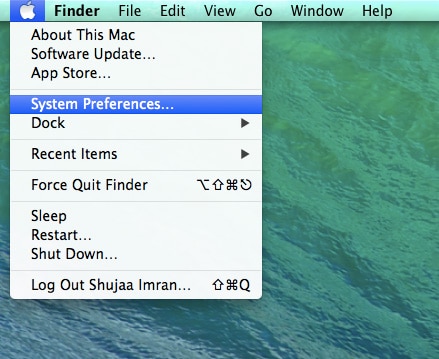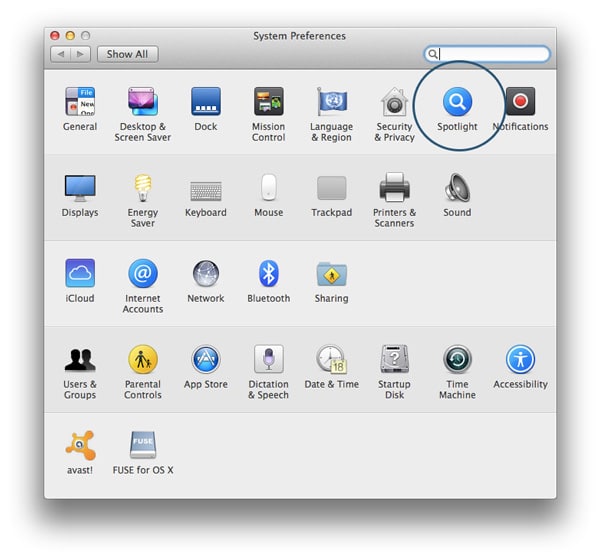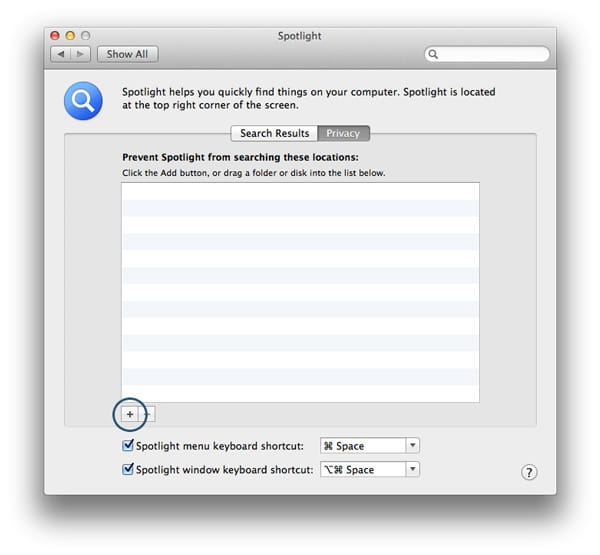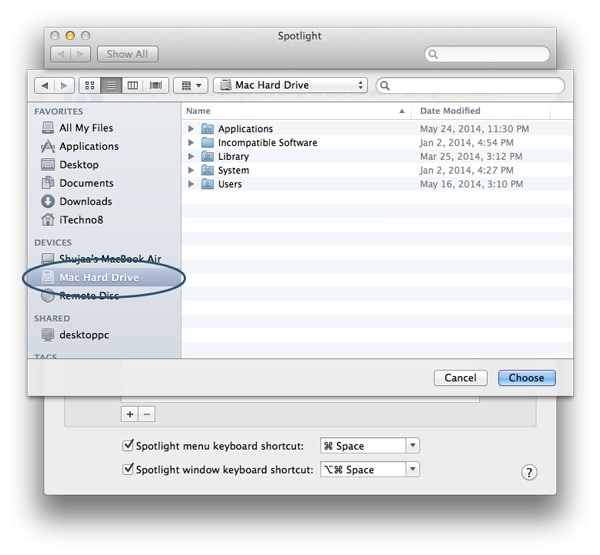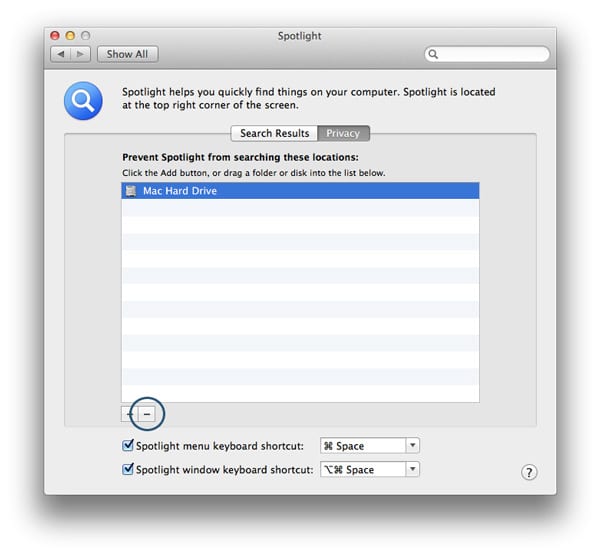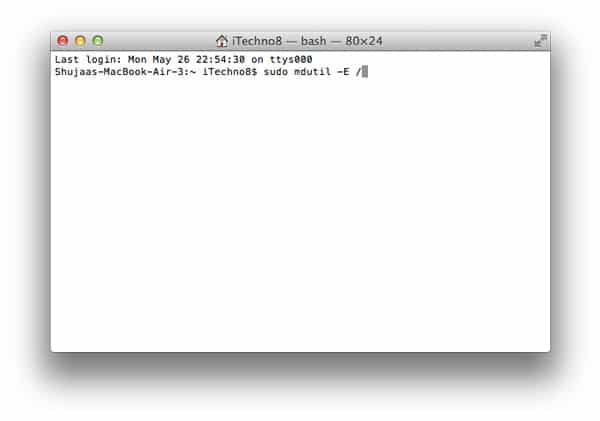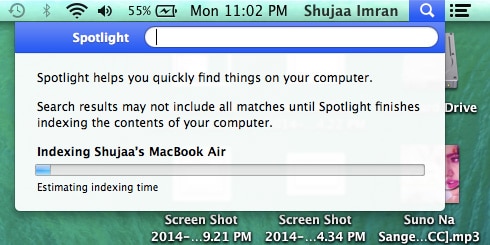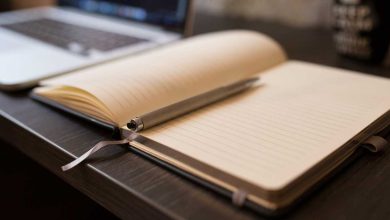Si vous utilisez OS X Lion ou une version ultérieure, une approche simple pour obtenir des informations rapides sur le matériel de votre Mac consiste à sélectionner « À propos de ce Mac » dans le menu Apple, puis à cliquer sur le bouton « Plus d’informations ». Cela ouvrira l’outil d’informations système d’Apple qui peut être utilisé pour générer un rapport système détaillé. Par défaut, cette fenêtre affichera une brève fenêtre de résumé, qui inclura une ventilation de l’utilisation du stockage. Celui-ci est disponible dans l’onglet « Stockage ».
Cette vue de stockage affiche un petit graphique qui décompose la quantité d’espace utilisé par divers fichiers audio, films, photos, sauvegardes, etc. Cependant, les chiffres affichés dans cette fenêtre peuvent parfois être incorrects. Par exemple, nous avons vu des systèmes qui signalent 0 Ko pour les fichiers audio, même lorsqu’il y avait environ 100 fichiers présents sur cet appareil particulier.
Ce problème est simplement le résultat d’une indexation incorrecte de votre disque dur et représente le véritable contenu de votre système. Pour que l’utilitaire signale correctement l’utilisation de l’espace, il doit disposer d’un index Spotlight correctement construit et activé.
Contenu
1. Assurez-vous que Spotlight est activé et que l’indexation est activée
Vous devez d’abord vous assurer que Spotlight est activé pour votre système. Pour faire ça:
1. Ouvrez Terminal sur votre système OS X et entrez la commande suivante :
Si le résultat de cette commande indique « Indexation désactivée », activez Spotlight en exécutant la commande suivante :
Remarque : vous aurez besoin d’un mot de passe administrateur pour les commandes sudo.
2. Réindexez le disque dur de votre Mac
L’étape suivante consiste à demander au système de réindexer le disque dur, ce qui peut être fait de deux manières :
Réindexez votre disque dur à l’aide des préférences de Spotlight
1. Ouvrez les Préférences Système.
2. Localisez et cliquez sur « Spotlight ».
3. Cliquez sur l’icône « Plus » dans l’onglet Confidentialité.
4. Sélectionnez le disque dur de votre Mac dans le volet de gauche. Par défaut, il sera nommé « Macintosh HD ».
5. Maintenant, cliquez sur le bouton « Moins » pour supprimer l’entrée que vous venez de faire.
Après cela, Spotlight commencera à réindexer votre disque dur.
Réindexez le disque dur de votre Mac à l’aide d’un terminal
Alternativement, vous pouvez ouvrir Terminal et entrer la commande suivante pour forcer OS X à effacer l’index et amener le système à le reconstruire à partir de zéro :
Une fois cela fait, vous verrez la barre de progression de l’indexation apparaître dans le menu Spotlight. Cela peut prendre de quelques minutes à quelques heures selon votre système, mais une fois que c’est fait, l’utilitaire d’informations système devrait correctement signaler les tailles de fichier.
Avez-vous également été confronté à ce problème ? Le correctif ci-dessus a-t-il fonctionné pour vous ? Assurez-vous de nous le dire dans les commentaires ci-dessous.
Cet article est-il utile ? Oui Non